申通快递转运教程
1.进入申通官网,点击顶部的“注册”
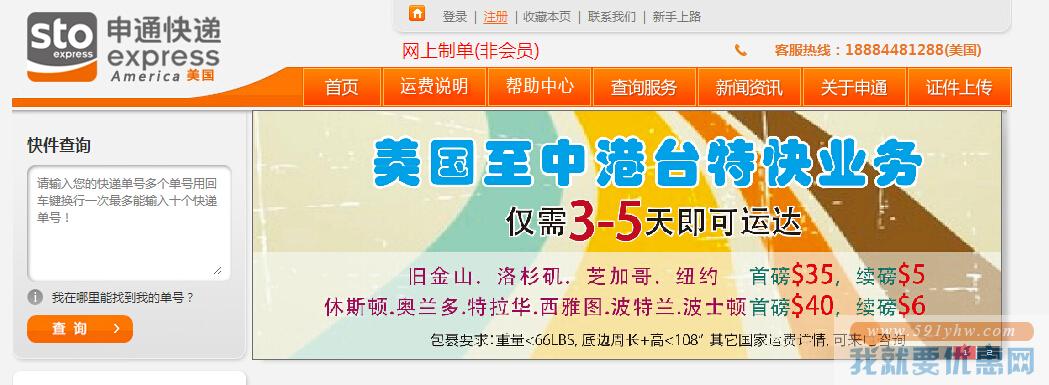
2.填写账户相关信息,完成第一步后你就注册成功了
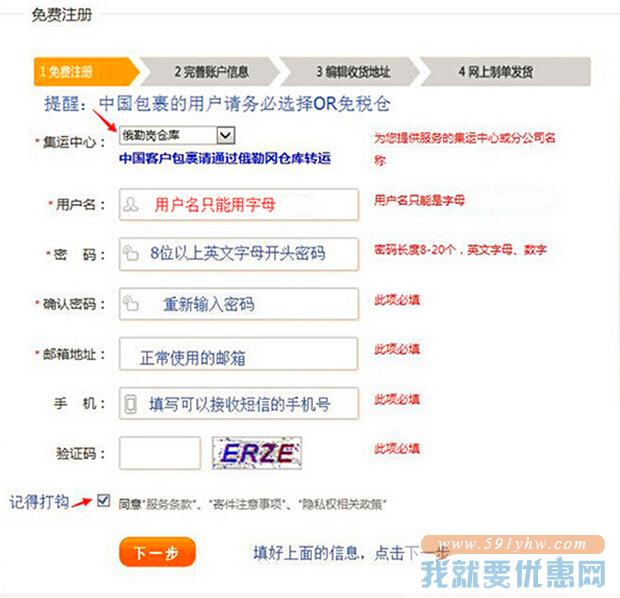
3.点击“地址簿”中的收货地址,添加你的国内收货地址
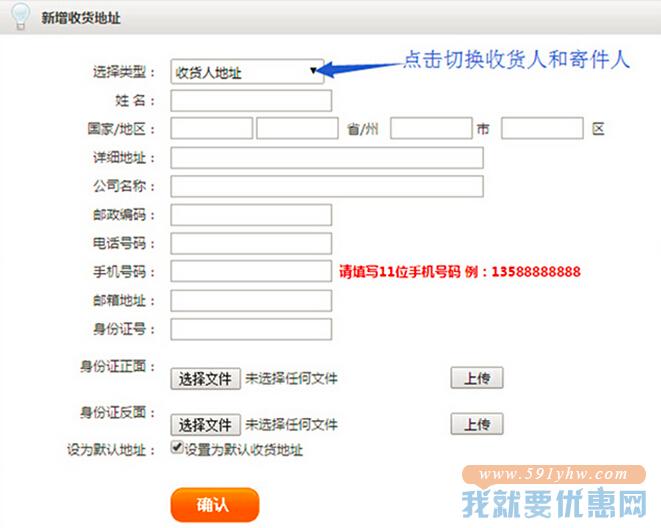
4.在个人中心页面的最下方你可以看到你的美国转运地址,当你在购物网站下单时,收货地址可以直接在这里复制粘贴
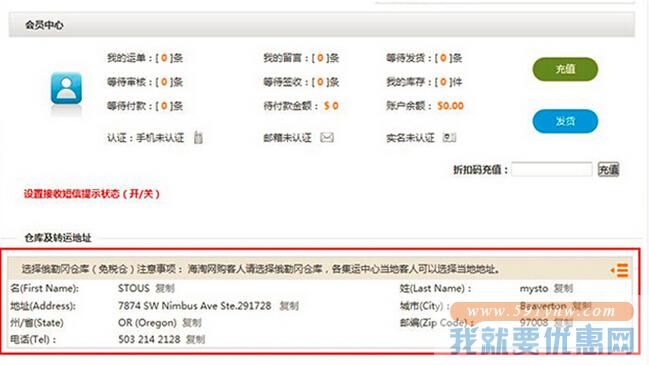
5.当你得知美国购物网站的快递号以及发货公司后,登陆申通账号,点击“我要发货”,填写转运面单
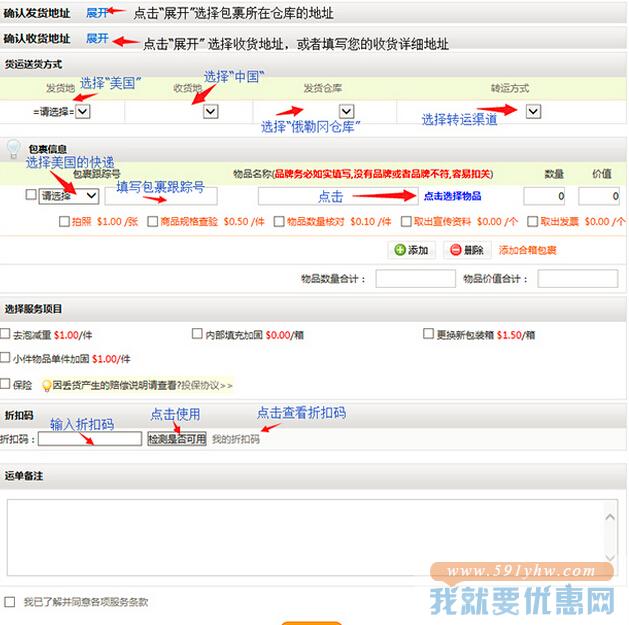
6.转运面单填写完成后,你需要等待包裹入库。包裹入库后,点击“会员中心”—“包裹入库记录”,可以看到已入库包裹的信息
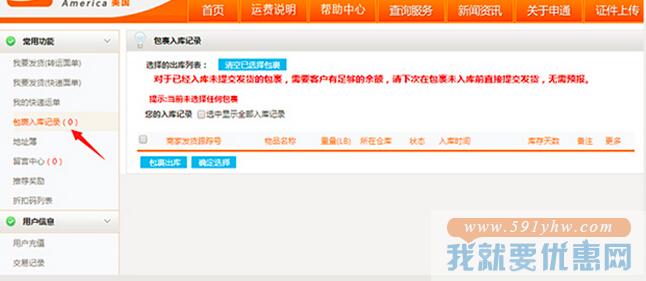
7.包裹入库后,点击“我的快递运单”,点击物品运单进行核对信息和付款
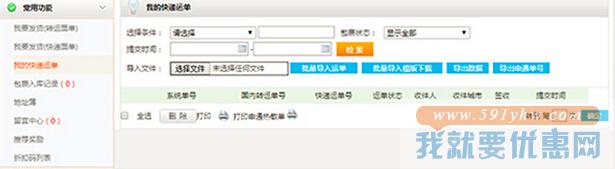
8.以上步骤都完成后,你只需等待收货了~

已经投过票了,再说两句:)